KDKコード生成

KDKコード生成は、KDK/KDEコードをPDFまたはPostscript形式の入力ファイルに追加して、Kodak Digimasterでの印刷を可能にするオプション処理です。このノードをカスタマイズするには、出力ファイルの構造を定義して、Digimasterでのファイルの処理方法を定義する必要があります。
注: このノードで処理されたPDFファイルは、Postscriptヘッダーを持つPDFファイルとなり、本当のPDFファイルとは認識されなくなります。また、このようなファイルタイプの変更を示すために、PDFファイルの拡張子が *.pdf から *.ps に変更されます。
[KDKコード生成ノード]ウィンドウを開くには、KDKコード生成の処理ノードを追加し、このノードをダブルクリックします。
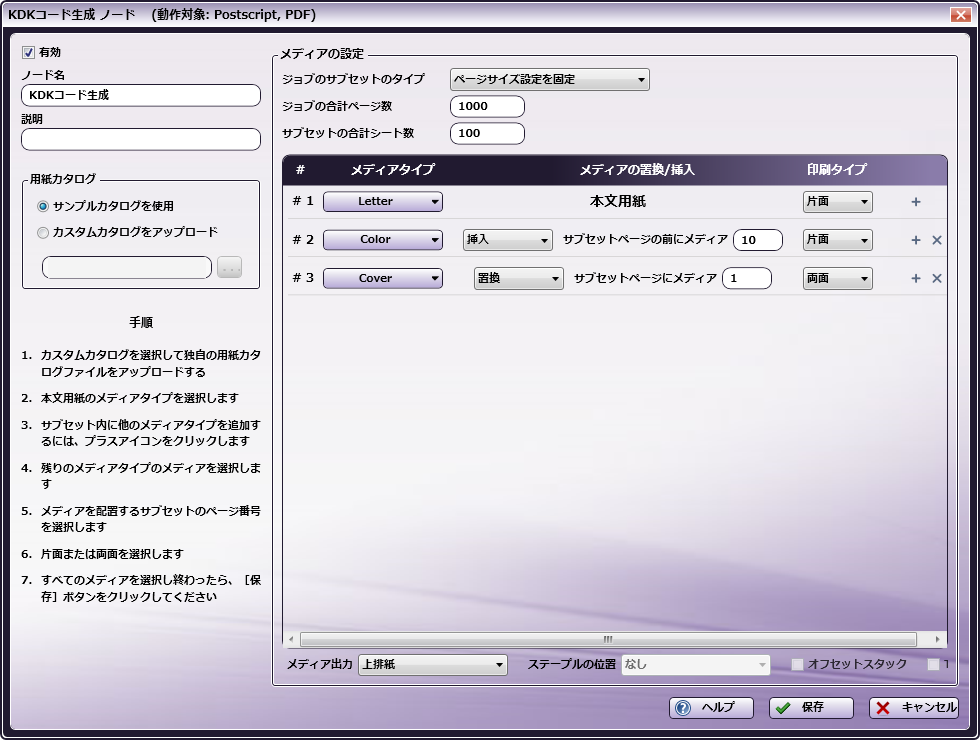
-
ワークフローに複数の処理がある場合は、 [有効] ボックスをチェックします。チェックしなかった場合、この処理は無視されます。ドキュメントは、あたかもノードが存在しないかのように通過します。無効になっているノードは、論理条件やエラー条件をチェックしないことに注意してください。
-
[ノード名] フィールドに、KDKコード生成ノードに付ける、わかりやすい名前を入力します。
-
[説明] フィールドに、KDKコード生成ノードの説明を入力します。これは必須ではありませんが、複数の処理を互いに区別する場合に役立ちます。説明が長い場合、このフィールドにマウスを合わせるとその内容全体を読むことができます。
-
KDKコード生成の定義を保存するには、 [保存] ボタンを選択します。 [ヘルプ] ボタンを選択してオンラインヘルプにアクセスすることもできます。また、 [キャンセル] ボタンを選択して、変更を保存せずにウィンドウを終了することもできます。
出力ファイルの構造の定義
出力ファイルの構造を定義するには、以下の操作を行います。
-
どの用紙カタログを使用するかを指定します。ノードに付属している基本用紙カタログを使用する場合は [サンプルカタログを使用] ラジオボタンを、別のDigimaster装置の用紙カタログを使用する場合は [カスタムカタログをアップロード] ラジオボタンを選択します。カスタムカタログのアップロードを選択した場合は、まず、Digimasterから用紙カタログをダウンロードする必要があります。
-
[メディアの設定] ドロップダウンリストで、印刷ファイル内のサブセット数を定義します。選択肢は [ページサイズ設定を固定] と [タグ区切りセット] です。
-
各サブドキュメント内のページ数の定義を選択した場合は、 [ジョブの合計ページ数] フィールドに印刷ファイルの総ページ数、 [サブセットの合計シート数] フィールドにサブドキュメントのページ数を入力する必要があります。ただし、サブドキュメントのページ数は、総ページ数を割り切れるものでなければなりません。たとえば、総ページ数が1000ページのドキュメントに100ページのサブドキュメントを定義することはできますが、このドキュメントに90ページのサブドキュメントを定義しようとすると、11.11セットとなってしまうため、この定義は無効です。
-
可変サイズのサブセットを指定するには、 [タグ区切りセット] を使用して、ファイル内の特定のタグに基づいて、個々のセットを定義します。 [ジョブのサブセットのタイプ] プルダウンメニューの [タグ区切りセット] をクリックします。次に、 [タグ値] フィールドに適切なテキストを入力します。このテキスト文字列または単語では大文字小文字が区別されます。また、正規表現を使用できます。セットに存在しないメディアタイプをページに対して指定した場合、そのメディアタイプは処理されません。たとえば、タグ区切りセットで4ページのセットが定義されているときに、メディアタイプが5ページに発生するよう設定されている場合、そのセットではメディアタイプは処理されません。さらに、ドキュメントの先頭でタグが発生しない場合、タグまでのページはDigimasterの既定の出力に送られます。
注: タグ区切りセットを使用する場合、入力ファイルはPostscript形式でなければなりません。
-
-
[#1]行で、 [メディアの選択] ボタンをクリックし、表示される [メディアの選択] ポップアップウィンドウからメディアタイプを選択して、本文のプライマリメディアタイプを選択します。次に、 [印刷タイプ] ドロップダウンリストを使って、[本文用紙]を片面、両面のどちらで印刷するかを選択します。これは印刷ファイル全体の既定値になります。
-
既定値の指定後、さらにメディアタイプを定義するには、行末にある [+] アイコンをクリックします。最高11種類のメディアタイプを定義できます。サブドキュメントの特定のページの前に異なるメディアタイプを挿入することもできますし、特定のページを置き換えることもできます。
次の図は、各サブドキュメントの10ページ目の前にカラーページを挿入し、各ドキュメントの1ページ目をカバーページで置き換えるように構成されているノードの例です。
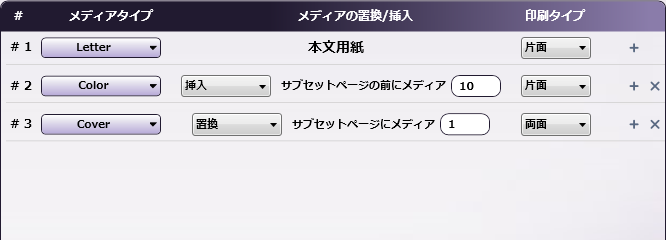
出力オプションの定義
メディアタイプの選択後、 [メディア] 出力ドロップダウンリストからメディア出力/仕上げオプションを指定できます。選択肢は[上排紙]、[フィニッシャー]、[スタッカー]、[Booklet Maker]です。
-
[フィニッシャー] を選択した場合、 [ステープルの位置] ドロップダウンリストからステープルの位置をカスタマイズできます。選択肢は、[なし]、[上]、[下]、[両方]です。
-
[フィニッシャー]または[スタッカー]を選択した場合、[オフセットスタック]ボックスをチェックして、ジョブをオフセットすることができます。

